Aunque el iPhone ahora tiene un modo oscuro, los usuarios todavía quieren invertir los colores para mejorar la legibilidad. La inversión de colores siempre ha sido una excelente característica de accesibilidad del iPhone y está presente incluso en la última versión de iOS.
Dado que los filtros de color en los iPhones son una función de accesibilidad, son muy útiles para personas con discapacidades visuales como daltonismo. Entonces, si tienes dificultades para operar tu iPhone con los colores predeterminados, puedes usar los filtros de color.
Habilite filtros de color en iPhone o iPad
Este artículo compartirá algunos pasos sencillos para usar los filtros de color del iPhone para mejorar la legibilidad. Los pasos son muy sencillos; simplemente sígalos como se menciona.
1. Primero, abre la aplicación Configuración en tu iPhone.
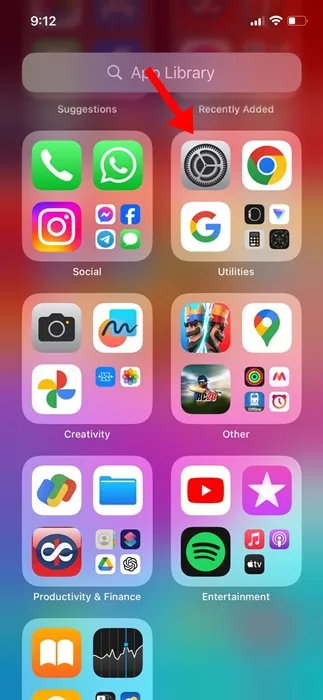
2. Cuando se abra la aplicación Configuración, toque Accesibilidad .
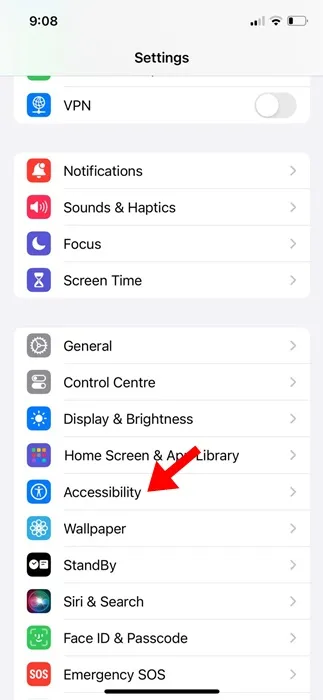
2. En la pantalla Accesibilidad, desplácese hacia abajo y seleccione Tamaño de pantalla y texto .
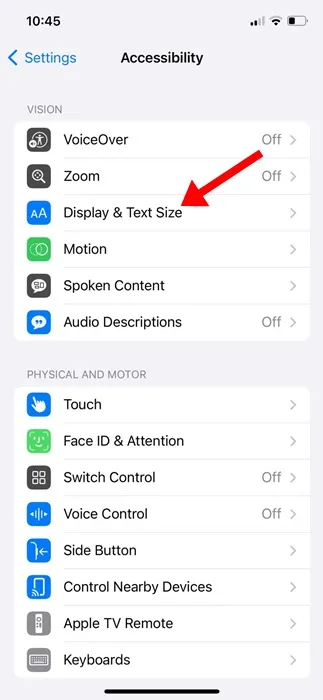
3. En el tamaño de Pantalla y texto, desplácese hacia abajo y toque Filtros de color . En la siguiente pantalla, habilite la opción de Filtros de color.
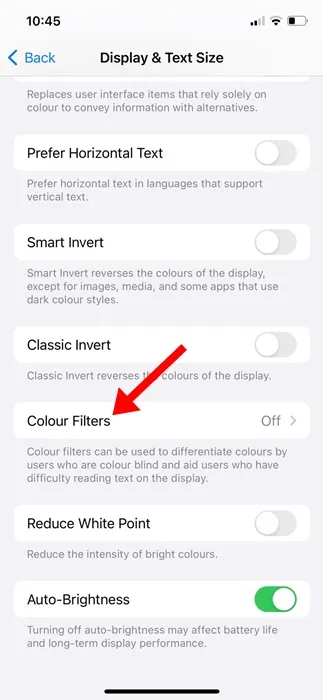
4. Ahora encontrarás varios filtros de color. Aquí está la opción disponible.
- Escala de grises
- Filtro rojo/verde
- Filtro verde/rojo
- Filtro azul/amarillo
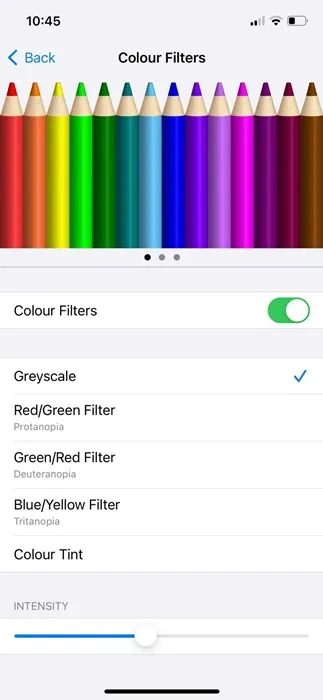
5. Debes seleccionar el que necesitas usar. También puedes intentar seleccionar diferentes filtros de color y quedarte con el que te parezca adecuado. En la parte inferior, un control deslizante le permite configurar la intensidad del filtro.
Esta guía trata sobre cómo habilitar filtros de color en iPhones o iPads para facilitar la lectura. Esta es una excelente característica de accesibilidad que sería muy útil para personas con discapacidad visual. Si necesita más ayuda con los filtros de color del iPhone, háganoslo saber en los comentarios a continuación.
Deja una respuesta